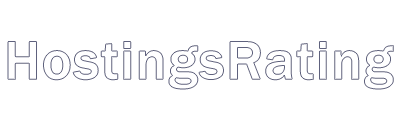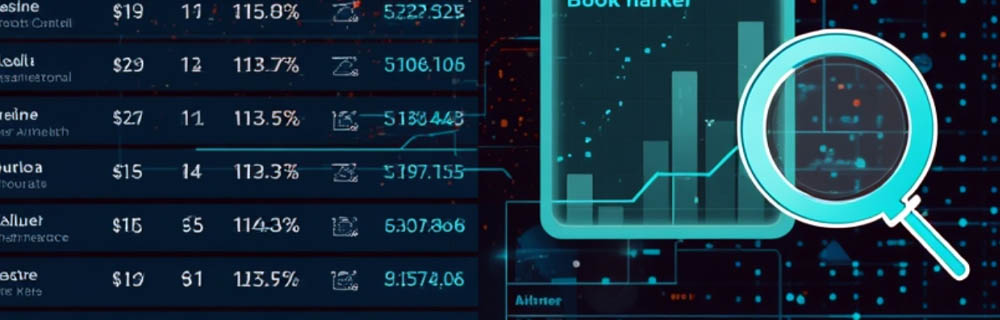Перед тем как приступить к установке WordPress на DarkHost, важно убедиться, что вы правильно настроили свой хостинг-аккаунт. В первую очередь, нужно проверить, что у вас есть доступ к панели управления, а также к FTP-клиенту. DarkHost предлагает удобную панель управления, где можно легко управлять файлами, базами данных и другими параметрами вашего сайта.
Обязательно проверьте, что у вас есть доменное имя, привязанное к вашему аккаунту. Если у вас еще нет домена, вы можете зарегистрировать его прямо через панель управления DarkHost. Кроме того, убедитесь, что ваш хостинг-план поддерживает минимальные системные требования для установки WordPress, такие как поддержка PHP и MySQL.
Первый шаг после подготовки — это скачивание последней версии WordPress. Перейдите на официальный сайт WordPress и скачайте архив с установочными файлами. Обычно он имеет формат .zip. После того как архив будет скачан, нужно разархивировать его на вашем компьютере. Вы получите папку с файлами, которые необходимо загрузить на сервер.
Для загрузки файлов на DarkHost вы можете использовать FTP-клиент, такой как FileZilla или WinSCP. Подключитесь к вашему хостингу, используя FTP-данные, которые вы получили в письме от DarkHost. Обычно это хост, имя пользователя и пароль. После подключения найдите папку, в которую вы хотите установить WordPress, и загрузите все файлы из распакованной папки на сервер.
После загрузки файлов WordPress необходимо создать базу данных и пользователя для вашего сайта. Это можно сделать через панель управления DarkHost. Найдите раздел «Базы данных» и выберите опцию создания новой базы данных. Вам будет предложено ввести имя базы данных, имя пользователя и пароль. Убедитесь, что вы запомнили эти данные, так как они понадобятся позже при установке WordPress.
После создания базы данных обязательно установите необходимые права доступа для нового пользователя. Обычно это делается автоматически, но стоит проверить, чтобы избежать проблем с доступом к базе данных в будущем. DarkHost позволяет легко управлять базами данных через phpMyAdmin, что делает процесс более удобным и понятным.
Теперь, когда все готово, можно запускать установку WordPress. Откройте браузер и введите адрес вашего домена. Если вы всё правильно сделали, то увидите страницу установки WordPress. Здесь вам будет предложено выбрать язык установки. Выберите нужный язык и нажмите «Продолжить».
Следующий шаг — это ввод информации о базе данных. Вам нужно будет указать имя базы данных, имя пользователя и пароль, которые вы создали ранее. Также укажите хост базы данных — обычно это «localhost» на DarkHost. После заполнения всех полей нажмите «Отправить». Если всё верно, вы увидите сообщение о том, что WordPress успешно подключился к базе данных.
После успешного подключения к базе данных, система предложит вам настроить сайт. Вам нужно будет ввести название сайта, имя пользователя для администратора, пароль и адрес электронной почты. Эти данные понадобятся вам для входа в административную панель WordPress. Постарайтесь выбрать надежный пароль, чтобы защитить ваш сайт от несанкционированного доступа.
После заполнения всех необходимых полей нажмите «Установить WordPress». Если все прошло успешно, вы увидите сообщение о завершении установки. Теперь вы можете войти в административную панель, используя указанные вами имя пользователя и пароль. Это можно сделать, перейдя по адресу «ваш-домен/wp-admin».
Как только вы вошли в административную панель, вам предложат пройти через некоторые настройки, такие как выбор темы, установка плагинов и настройка меню. Начните с выбора темы, которая соответствует вашему стилю и целям сайта. WordPress предлагает множество бесплатных и платных тем, которые можно легко установить и настроить.
Не забудьте также установить необходимые плагины, которые добавят функциональность вашему сайту. Например, плагины для SEO, безопасности и резервного копирования обеспечат дополнительный уровень защиты и улучшат оптимизацию сайта. Обратите внимание на популярные плагины, такие как Yoast SEO, Wordfence и UpdraftPlus.
Теперь ваш сайт на WordPress готов к работе! Можно добавлять контент, настраивать страницы и делиться своим сайтом с миром. Убедитесь, что вы регулярно обновляете WordPress, темы и плагины, чтобы поддерживать безопасность и производительность вашего сайта на высоком уровне.
Установка WordPress в DarkHost — это процесс, который может показаться сложным для новичков, но с правильными инструкциями и пониманием основных шагов его можно выполнить достаточно быстро и просто. DarkHost предоставляет надежные услуги хостинга, которые подходят для работы с системой управления контентом WordPress, и вы сможете оценить все преимущества этой платформы, следуя определенному пошаговому плану.
Перед тем как начать установку, убедитесь, что у вас есть доступ к панели управления DarkHost. Это позволит вам управлять файлами и базами данных, необходимыми для работы WordPress. Первым шагом будет создание базы данных, которая требуется для хранения информации вашего сайта. В панели управления найдите раздел, связанный с базами данных, и создайте новую базу данных, запомнив имя пользователя и пароль, так как они понадобятся позже.
Далее загрузите последние версии WordPress с официального сайта. После этого вам нужно будет загрузить файлы на сервер через FTP-клиент, такой как FileZilla. Подключитесь к вашему хостингу, используя FTP-данные, предоставленные DarkHost, и перенесите файлы WordPress в корневую директорию вашего сайта.
После загрузки файлов необходимо настроить файл wp-config.php. Это важный этап, так как здесь вы указываете параметры подключения к базе данных. Откройте файл и внесите данные о базе данных, которую вы создали ранее. Обязательно проверьте, чтобы все данные были введены корректно, иначе установка не сможет завершиться успешно.
Следующий шаг — запуск установки WordPress. Для этого откройте браузер и перейдите по адресу вашего сайта. Вы увидите страницу установки WordPress, где вам будет предложено выбрать язык и заполнить форму, включая название сайта, имя пользователя, пароль и адрес электронной почты. Рекомендуется использовать сложный пароль для повышения безопасности.
Завершив процесс установки, вы сможете войти в административную панель WordPress и начать настройку вашего сайта. Важно помнить, что для успешного функционирования WordPress необходимо обеспечить обновление плагинов и тем, а также следить за безопасностью вашего сайта. Использование надежных хостинг-провайдеров, таких как DarkHost, поможет минимизировать риски и обеспечить стабильную работу вашего проекта.
Для более детального изучения процесса установки WordPress можно обратиться к авторитетным источникам, таким как , которые предоставляют подробные руководства и советы по настройке сайта на этой платформе.
Имея в руках все необходимые инструменты и информацию, вы сможете легко установить WordPress в DarkHost и начать создание своего сайта. Следуя этим шагам, вы не только сэкономите время, но и сделаете процесс установки более понятным и доступным.
Каждый этап установки крайне важен, и пренебрежение хотя бы одним из них может привести к проблемам с работой вашего сайта. Поэтому рекомендуется внимательно следовать инструкциям и по возможности консультироваться с документацией и сообществами пользователей WordPress.
Установка WordPress в среде DarkHost открывает перед пользователями множество возможностей для создания и управления веб-сайтами. Этот процесс, хотя и может показаться сложным на первый взгляд, на самом деле является достаточно прямолинейным, если следовать пошаговым инструкциям. Пользователи, обладающие базовыми навыками работы с хостингом и платформами управления контентом, могут легко освоить необходимые шаги и приступить к работе над своими проектами.
Одним из ключевых аспектов, который стоит учитывать, является выбор правильной конфигурации сервера для оптимизации работы WordPress. Правильная настройка параметров PHP, базы данных и других ресурсов сервера поможет обеспечить стабильную работу сайта даже при увеличении нагрузки. Также важно следить за обновлениями как самой платформы, так и используемых плагинов, что не только улучшает функционал, но и поддерживает безопасность сайта на высоком уровне.
Не менее важным является и вопрос безопасности. Установка плагинов для защиты, регулярное создание резервных копий и использование SSL-сертификатов — это те меры, которые помогут минимизировать риски и защитить данные пользователей. Важно помнить, что безопасность сайта — это непрерывный процесс, требующий внимания и регулярного обновления всех компонентов.
Также следует обратить внимание на производительность сайта. Оптимизация изображений, использование кеширования и минимизация запросов к серверу могут значительно ускорить загрузку страниц. Это, в свою очередь, способствует улучшению пользовательского опыта и положительно сказывается на позициях в поисковых системах.
Не забывайте о SEO. Правильная настройка метаданных, использование удобочитаемых URL и создание качественного контента помогут привлечь целевую аудиторию. Важно, чтобы созданный вами сайт не только выглядел привлекательно, но и был видим в поисковых системах, что может стать залогом его успеха.
В целом, процесс установки и настройки WordPress в среде DarkHost является доступным для большинства пользователей, если подойти к этому вопросу с должной подготовкой и пониманием основных принципов работы веб-сайтов. Важно не только установить платформу, но и обеспечить её функционирование на высоком уровне, что включает в себя настройку безопасности, производительности и SEO. С таким подходом ваш сайт сможет не только привлекать пользователей, но и успешно конкурировать в интернете.
Таким образом, установка и настройка WordPress на выбранной платформе может стать ключом к созданию успешного проекта, который будет радовать вас и ваших посетителей. Помните, что создание веб-сайта — это не только технический процесс, но и креативный, требующий внимания к деталям и постоянного совершенствования. Ваша работа не заканчивается на установке: это лишь начало пути к созданию уникального и функционального ресурса, который сможет удовлетворить потребности вашей аудитории.